怎样在WPS表格中隔行插入标题制作工资条
1、打开工资表(这里小编为了便于大家看清楚,以20个人员为例,实际人数越多越实用)。

2、在工资表的后方,选I和J列作为辅助列,然后第2个人员的后面添加一个“加”字,第3个人员后面空开一个单元格添加一个“行”字。(添加的字可以是任意字)

3、然后选取“加”和“行”两个字,将鼠标指向“行”字右下方的点上,此时点为黑色,然后双击鼠标。

4、此时,辅助列将自动填充与工资表平行位置。

5、选中填充的部分,然后点击“开始”菜单,然后点击“查找”,再点击“定位”。或者直接点击键盘的快捷键Ctrl+G快捷键。

6、然后弹出的对话框中点选“空值”,点下方的“定位”按钮。

7、在左侧任意空值上右击,弹出菜单中点“插入”,然后选择“插入行”。

8、此时,在每一个人名的下方就会插入一空行,删除I、J列辅助列内容。
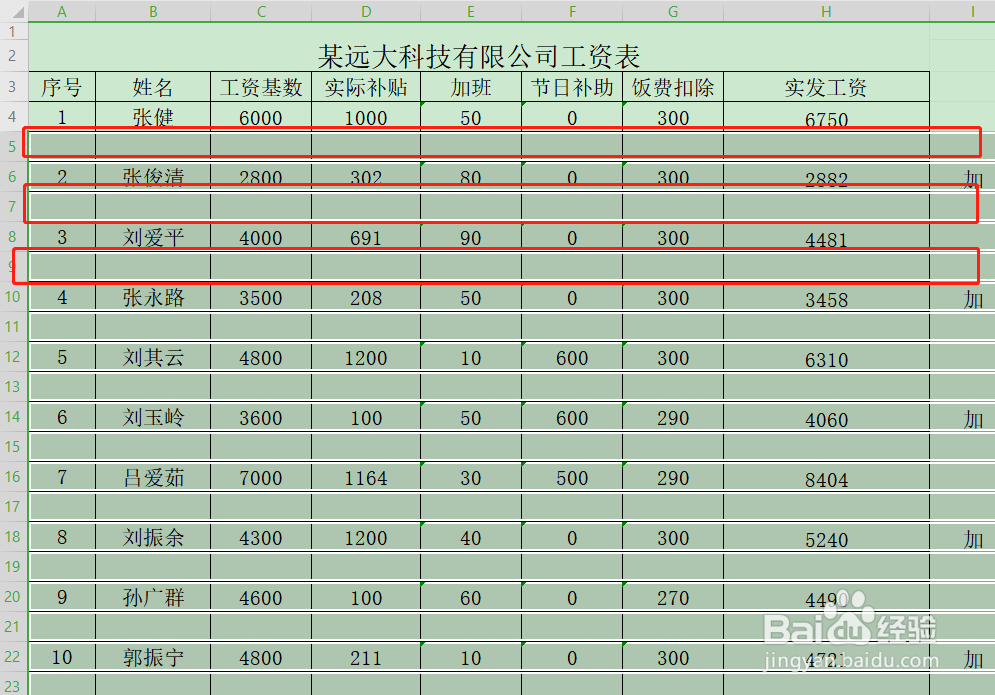
9、然后复制标题行。

10、选择所有区域,最下方到最后一个人名一行上,点击开始菜单的查找,再点击“定位”,或直接快捷键Ctrl+G按键。
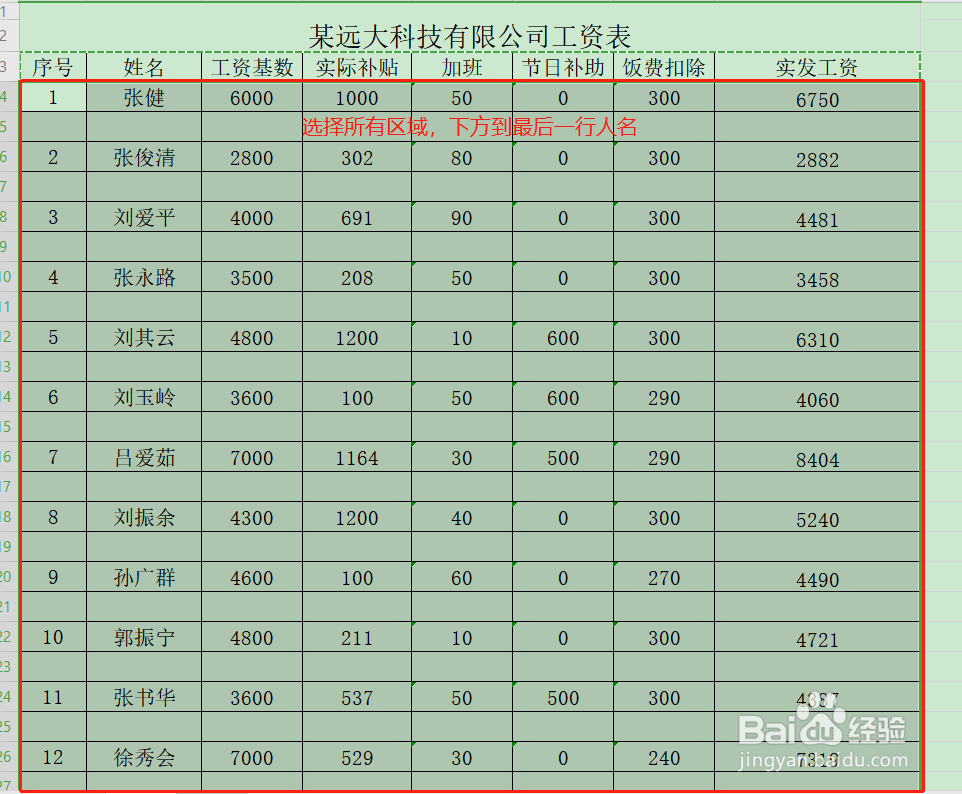
11、然后弹出的对话框中点选“空值”,然后点击下方的“定位”按钮。

12、此时,每个空行都会被选中。
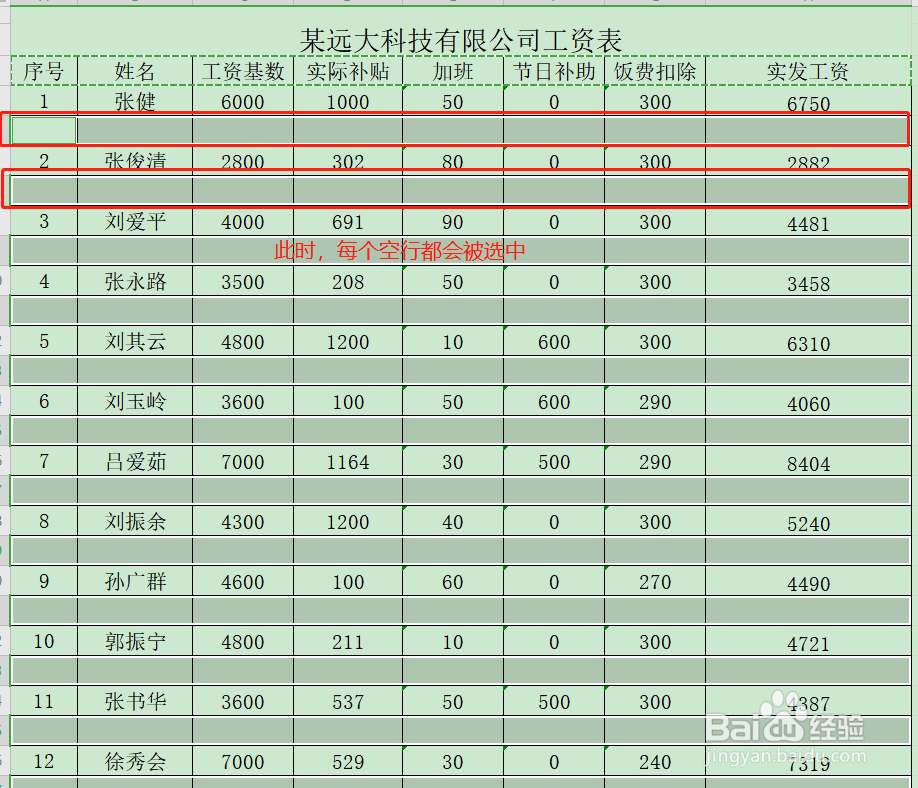
13、然后按快捷键Ctrl+V键进行粘贴,此时,每个人名上方都会有标题了,同时,工资条就制作好了。
